教你用ps更换图片背景颜色
摘要:怎么利用ps软件换图片背景颜色,下面小编就为大家介绍一下,一起来看看吧!方法/步骤点击开始在程序栏打开ps软件单击文件然后在点击打开,如下图...
怎么利用ps软件换图片背景颜色,下面小编就为大家介绍一下,一起来看看吧!
方法/步骤
点击开始在程序栏打开ps软件

单击文件然后在点击打开,如下图所示
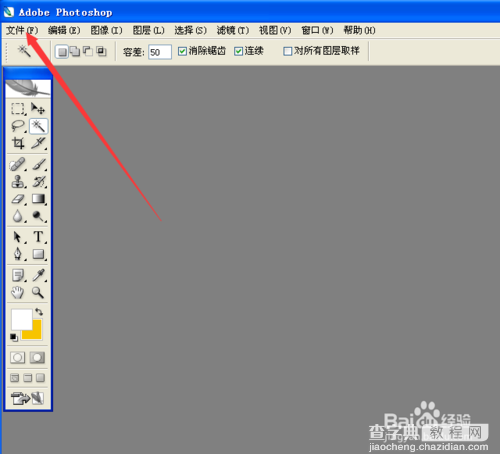
选择你要换背景的图片,如下图所示
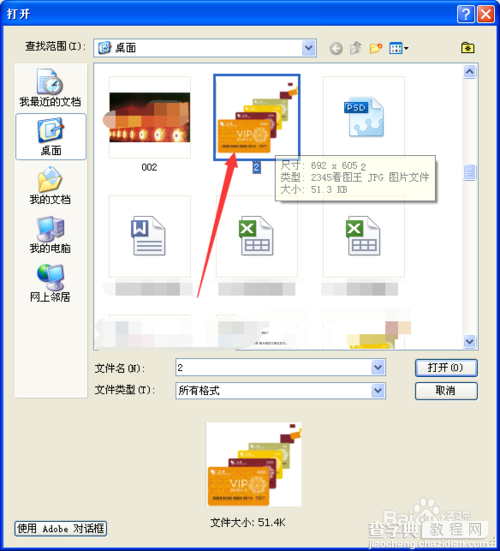
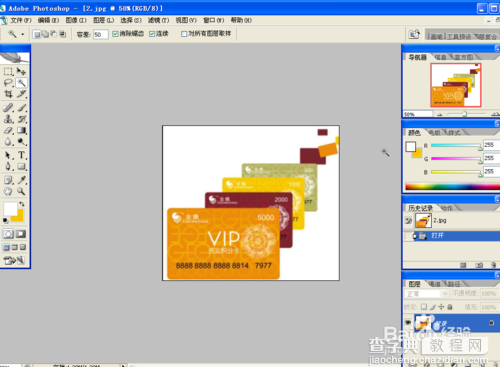
单击工具栏的魔法工具,如下图所示
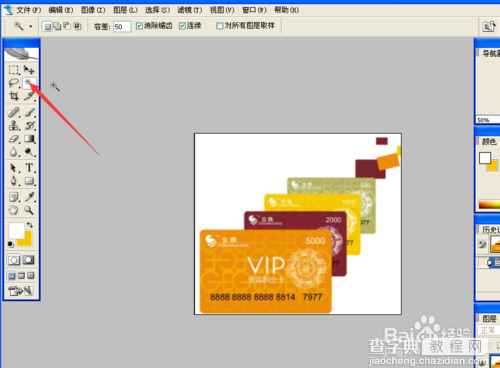
修改容差数据(注按自己的要求修改),在要修改背景处单击,按住Ctrl可以多选,如下图所示
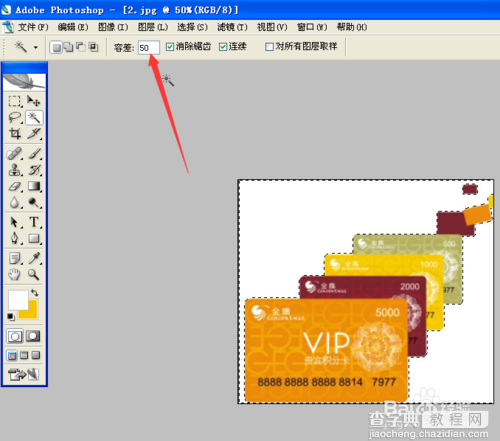
单击下图所指的小按钮更改需要的颜色,如下图所示
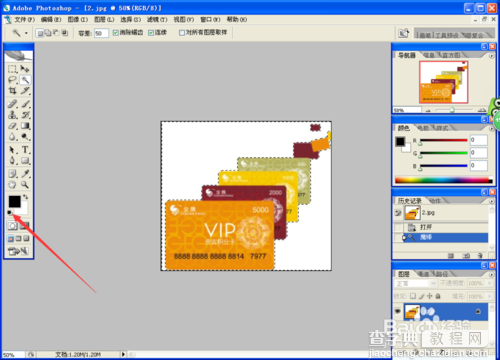
单击背景色吸取颜色按确定键确定,如下图所示
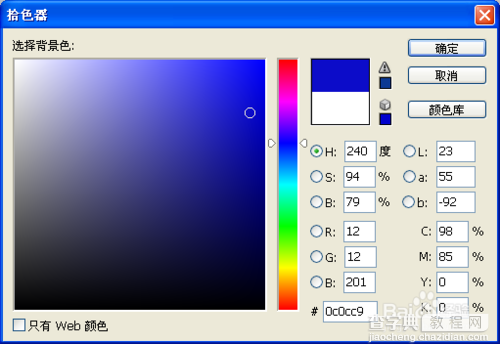
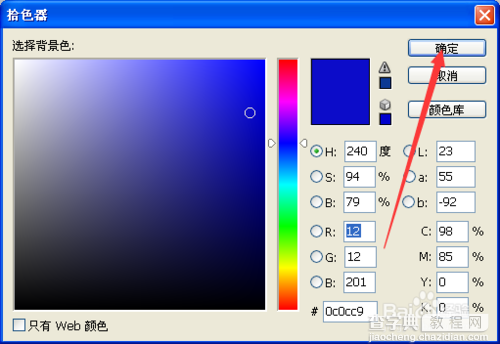
Ctrl和DELETE键同时按下使其更改背景色,如下图所示


注意事项
容差数据要根据图片的颜色色差做修改
以上就是用ps更换图片背景颜色方法介绍,希望能对大家有所帮助!
【教你用ps更换图片背景颜色】相关文章:
上一篇:
教你用PS制作ico图标文件教程
下一篇:
PS给一幅图片制造霓虹灯的效果
